ユーザーガイド Windows版
-
はじめに-Win
-
新機能
-
システム要件
-
スタートアップ画面
-
パネルレイアウト
-
プロジェクトの作成
-
インポート
-
PC録画
-
ビデオ編集
-
色編集
-
オーディオ編集
-
アニメーション編集
-
スピード編集
-
AI編集
-
動画エフェクト素材
-
動画トランジション
-
オーディオ素材
-
タイトル素材
-
エレメント素材
-
クリップのエクスポート
-
Wondershareドライブ
-
パフォーマンス向上
Filmora チュートリアル動画
Filmora 9 & 10 ユーザーガイド
レンダリングプレビュー
レンダリングのプレビューは、複雑または高解像度のプロジェクトを編集する際に発生するプロジェクトのプレビュー時の遅延を低減します。これにより再生がスムーズになります。
Filmoraでは2通りのタイムラインプレビューのレンダリング方法を用意しています。
手動レンダリング (レンダリングボタン)
この赤色のラインが表示されたらレンダリングボタンをクリックしてタイムラインのレンダリングを開始します(メディアを追加した時やタイムライン上でその他の変更を加えた時)。
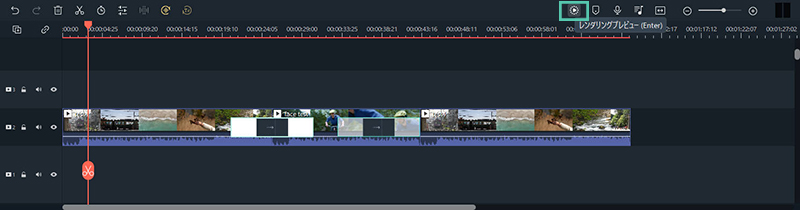
レンダリングプレビュー画面がポップアップし、レンダリングの進捗と推定される残り時間を示します。
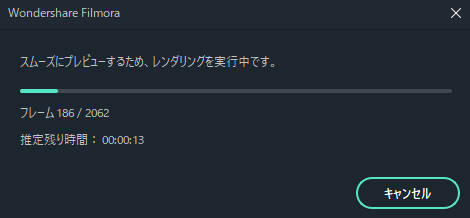
レンダリングが完了すると、赤色のラインが緑色に代わります。
注:
レンダリングプロセスが完了するまで編集を待つ必要があります。自動レンダリング
レンダリングボタンを手動でクリックする以外にもバックグラウンドレンダリングと呼ばれる機能を使用することができます。それを有効にすると、タイムラインに動画を追加した際に自動的に動画がレンダリングされます。
ファイル>設定>パフォーマンスに移動し、開始時間を設定して有効にします。
デフォルトでは、レンダリングプロセスはタイムラインでの活動が見られなくなってから5秒後に行われます。
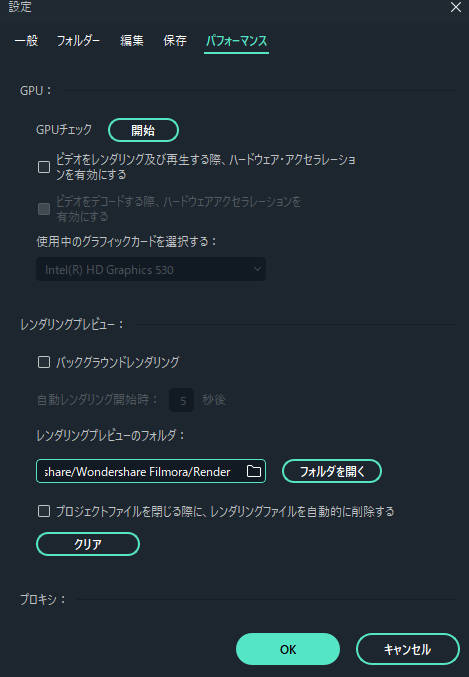
OKをクリックして設定を保存します。